Mit dem Lenovo Tab P12 Pro führte der Hersteller Lenovo Project Unity ein, das künftig auch bei weiteren Tablets des Unternehmens zum Einsatz kommen dürfte. Hinter der wenig aussagekräftigen Bezeichnung verbirgt sich eine Windows-Software, die das Oberklasse-Tablet in einen hochauflösenden Zweitbildschirm verwandelt. Klar, das geht auch bei der Galaxy-Tab-Reihe von Samsung oder mit Anwendungen wie Spacedesk. Doch Project Unity bietet einige Vorzüge. Eingerichtet ist es auch recht schnell.
Project Unity installieren und einrichten
Für Project Unity benötigst du einen Rechner mit Windows 10 oder 11 sowie die gleichnamige Software, die ausschließlich im Microsoft Store erhältlich ist. Lade dir das Programm herunter und installiere es. Weiter geht’s dann mit:
- Starte Project Unity unter Windows und folge den Anweisungen.
- Während der Einrichtung musst du ein Lenovo-Benutzerkonto einrichten. Dies funktioniert auch mit einem Konto von Facebook, Google oder Microsoft.
- Nimm das Lenovo Tab P12 Pro zur Hand und stelle sicher, dass es sich im gleichen WLAN-Netzwerk wie dein Computer befindet.
- Starte auf dem Tablet die vorinstallierte App Project Unity und gib den dort angezeigten Code am Rechner ein, wenn dich das Programm dazu auffordert.
- Sobald das Koppeln abgeschlossen ist, kannst du mit „Desktop erweitern“ das Tablet als zweites Display verwenden.
Auch wenn Lenovo eine extra Software verlangt, ist die Konfiguration recht komfortabel gelöst. Dabei wäre es nicht nötig gewesen, ein Lenovo-Konto anzulegen, da die schnurlose Übertragung der Inhalte ausschließlich über das Wi-Fi-Netz erfolgt.
Wichtig: Sollten PC und Tablet nicht mit dem selben Netzwerk bzw. Router verbunden sein, funktioniert Project Unity nicht. Ein Erweitern des Displays über das Internet ist nicht vorgesehen.
Was kannst du mit Project Unity anstellen?
Ist alles vollständig eingerichtet, ist dein Lenovo Tab P12 Pro ein vollwertiger Zweitbildschirm mit einer beachtlichen Auflösung von 2560 x 1600 Pixeln. Entsprechend gut ist die Bildqualität. Auch eine nahtlose Verwendung im Hoch- und Querformat ist möglich – dreh das Gerät einfach nach eigenen Vorstellungen. Das Tablet lässt sich in den Windows-Anzeigeeinstellungen regulär als zweiten Monitor konfigurieren. Allerdings kannst du die Auflösung nicht ändern.
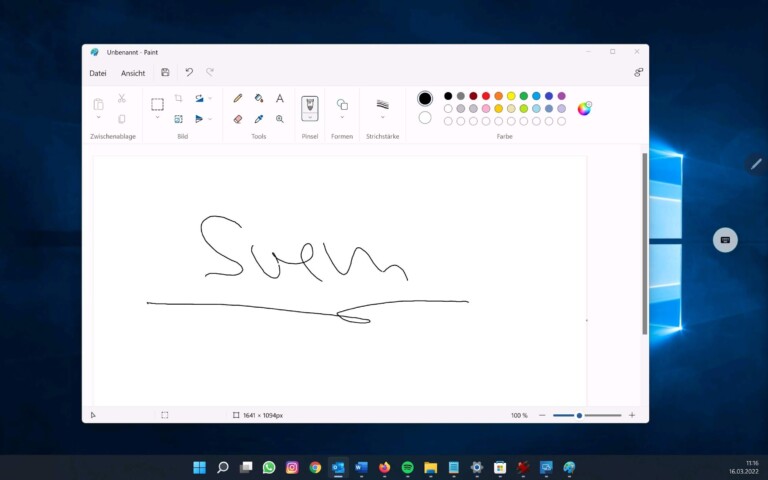
Ein weiteres, sehr spannendes Einsatzgebiet: Verwende den Precision Pen 3 als Eingabestift unter Windows. Das P12 Pro mutiert dann nicht nur zu einem vollständigen Touchscreen für Windows 10 und Windows 11, sondern auch zu einer Zeichen-Fläche für den zum Tablet gehörenden Zeichenstift. Für einfache Arbeiten und Skizzen ist das auf jeden Fall brauchbar.
Tipp: Du kannst jederzeit entscheiden, ob der zweite Bildschirm den ersten erweitert oder spiegelt. Drücke hierzu die Windows-Taste + P. Klicke dann auf „Erweitern“ oder „Duplizieren“ – wie du es wünschst. Dies funktioniert nur, wenn Unity aktiv ist.
Für welche Geräte ist Project Unit geeignet?
Derzeit unterstützt nur ein in Deutschland erhältliches Gerät Project Unity: das Lenovo Tab P12 Pro. Ebenfalls kompatibel sind diese Tablets, die allerdings für den chinesischen Markt gedacht sind:
- Xiao Xin Pad Pro 12.6
- Xiao Xin Pad Pro 2021
Probleme bei Project Unity und wie du sie beheben kannst
Ein Problem, das schon bei der Installation von Project Unity auftaucht, ist der frühzeitige Abbruch der Einrichtung mit der Information: „Project Unity konnte nicht installiert werden„. Dies behebst du, indem du unter Einstellungen -> Apps folgendes deinstallierst:
- Microsoft Visual C++ 2015-2019 Redistributable
Keine Sorge, Unity installiert diese Anwendung wieder neu. Sie aber zwischenzeitlich zu deinstallieren, ist bislang die einzige Lösung des Problems. Bisher behob der Hersteller den Bug nicht.
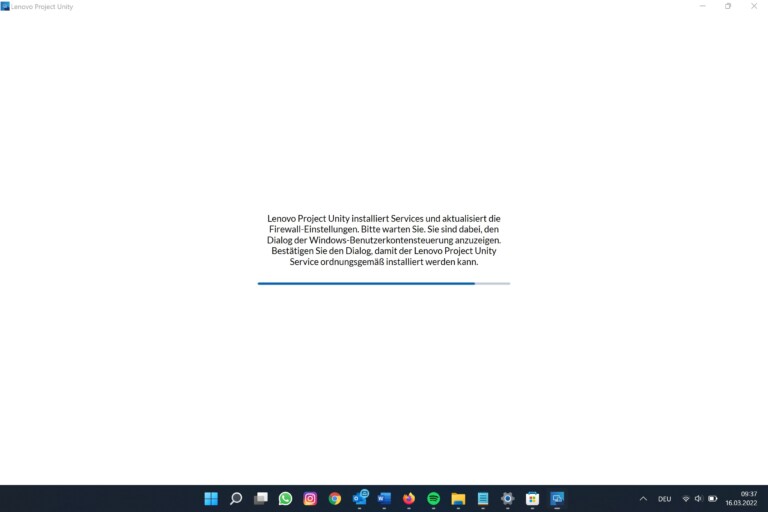
Einen weiteren Fehler, der vor allem eine sehr träge Bedienung zur Folge hat, kannst du entfernen, indem du unter Einstellungen -> Apps das zu Project Unity gehörende Programm „Lenovo Screen Extend Driver“ deinstallierst, den Rechner neu startest und danach Project Unity wie oben beschrieben installierst.
Die Grenzen von Project Unity
Subjektiv betrachtet funktioniert Unity besser als die Display-Erweiterung bei der Galaxy-Tab-S-Reihe, denn das Arbeitstempo ( = geringere Latenz) ist deutlich höher, die Bildqualität besser und weniger fehleranfällig. Steht die Verbindung, kannst du gut mit dem zweiten Display arbeiten.
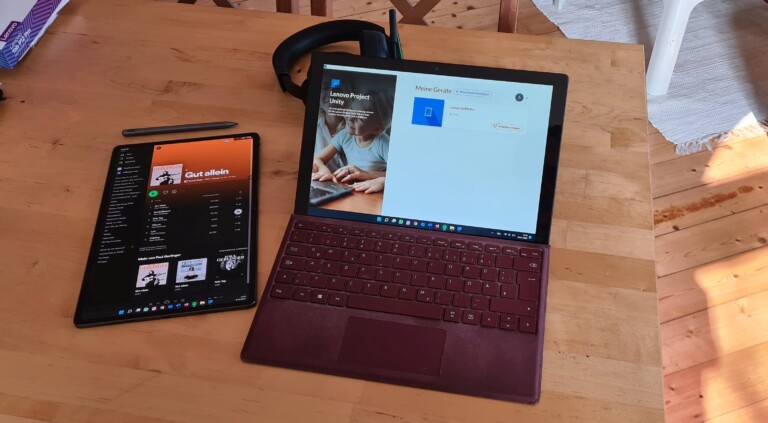
Aber auch hier ist klar: Für Spiele oder Videobearbeitung ist der Touchscreen-Bildschirm weniger geeignet, hier ist die Verzögerung zwischen Ein- und Ausgabe zu groß. Zum Zeichnen, Lesen oder zum Ablegen von Programmen wie Outlook oder Word ist das Lenovo Tab P12 Pro bestens geeignet.
Trotzdem: Da ist noch etwas Luft nach oben. Lenovo könnte gerne noch die Latenz senken, die Anzahl kompatibler Tablets erhöhen und die kleineren Installations-Bugs bei der Windows-Software beheben. Dann wäre Project Unity die beste Möglichkeit, schnurlos ein Tablet mit einem Rechner zu verbinden.
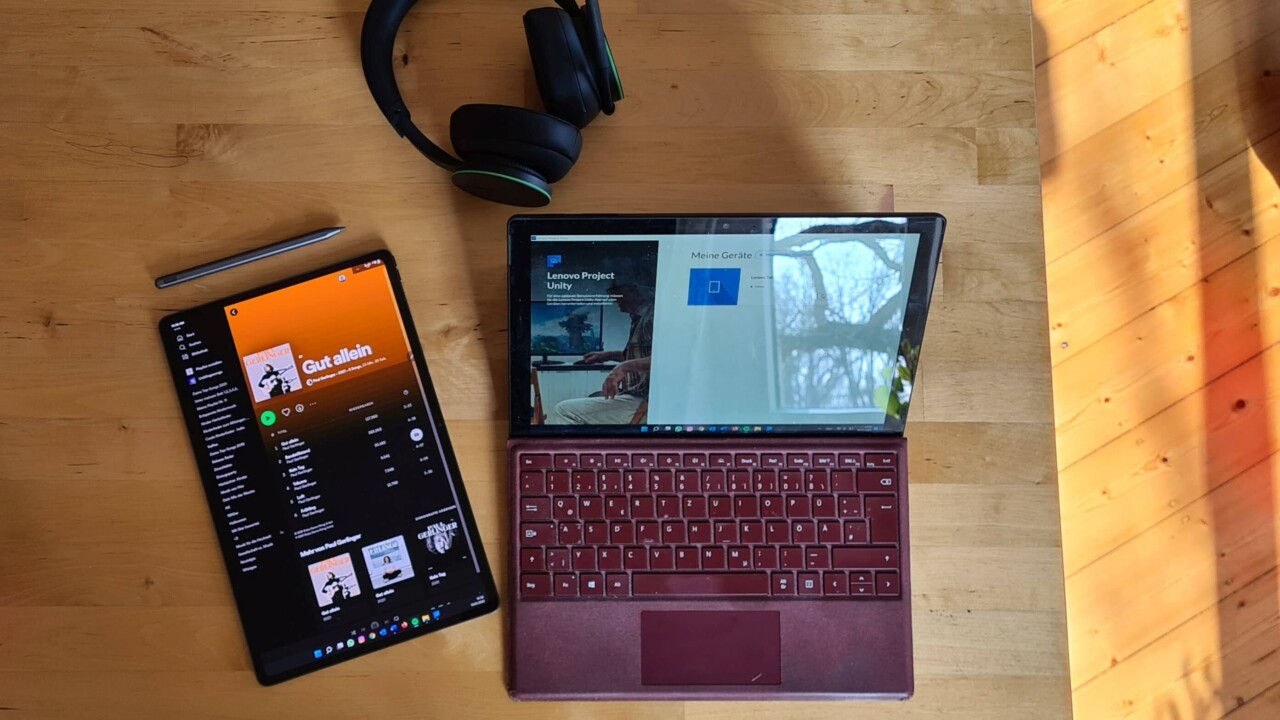
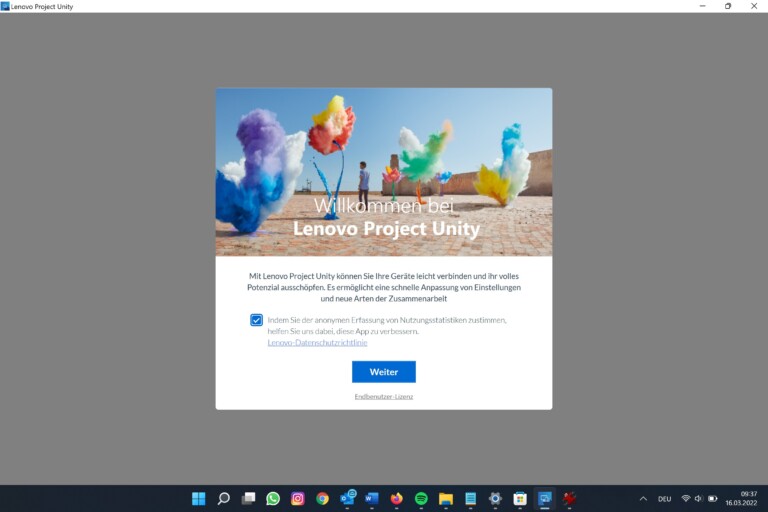
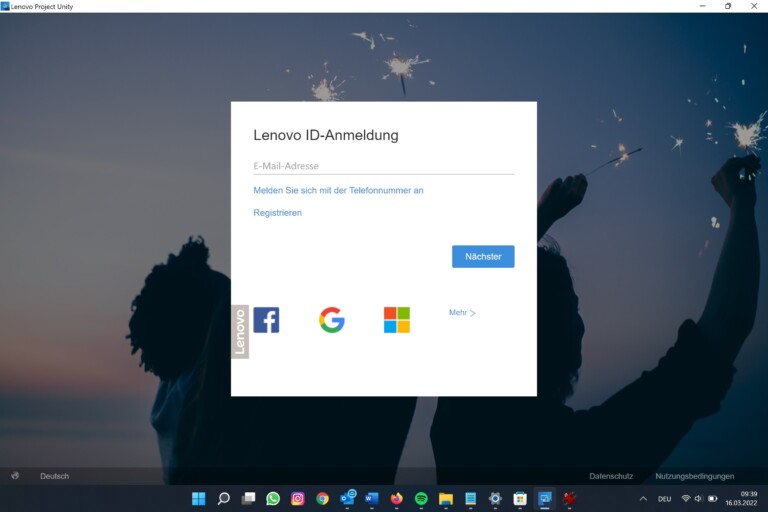
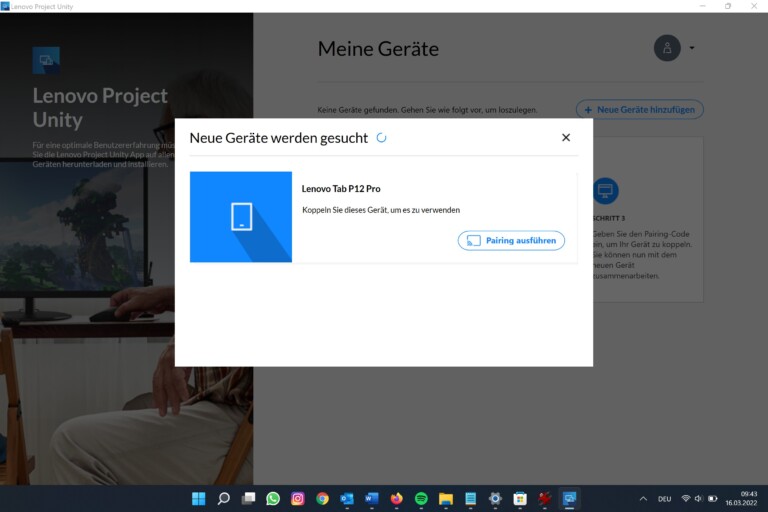
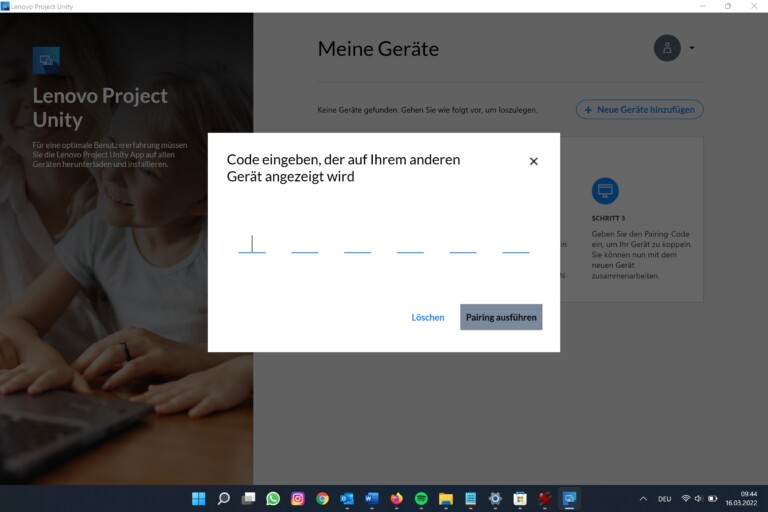
Hab Project Unity auf meinem Yoga Tab 13 (nicht 12) zusammen mit einem Fujitsu Notebook U938 unter Win10pro als dritten Bildschirm (Notebook-Display + 5K-Display LG 34WK95U + Yoga Tab 13) am laufen…